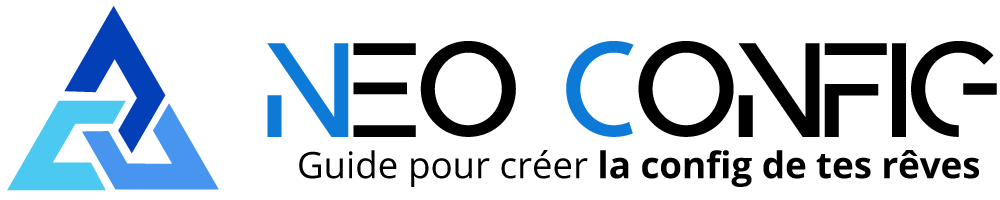Vous souhaitez donner un coup de neuf à votre config PC ? Vous avez pour objectif de changer votre CPU ? Dans ce cas, découvrez un tutoriel complet pour changer le processeur d’un PC

Comment changer son processeur ?
Choisir un processeur compatible avec sa carte mère
Sommaire
Tout d’abord, il est important de choisir un processeur compatible avec la carte mère de votre PC. En effet, si vous ne souhaitez pas changer de carte mère vous pouvez vérifier la compatibilité sur un logiciel comme le Configomatic de TopAchat. Toutefois, vous pouvez aussi changer de carte mère. Dans ce cas, il vaut mieux se renseigner sur comment monter un PC qui est un tutoriel plus complet.
Tutoriel pour changer de processeur PC
Le changement du CPU dans une config se fait en plusieurs étapes. C’est pourquoi Neo Config vous propose un tutoriel complet sur « comment changer le processeur du PC ? ».
Ouvrir le boîtier et retirer le ventirad ou Watercooling du CPU
Ouvrez votre boîtier PC puis retirer le ventirad ou Watercooling du processeur. Une fois que vous avez retiré votre système de refroidissement, nettoyez la pâte thermique sur le ventirad ou Watercooling ainsi que sur le processeur. Pour nettoyer vos composants vous pouvez prendre un chiffon doux ou micro fibre avec de l’alcool. L’alcool dissout la pâte thermique restante sur vos composants.
Retirer l’ancien processeur du PC
Quand vous avez correctement nettoyé votre CPU et votre système de refroidissement, vous pouvez retirer l’ancien processeur de la carte mère. Pour ce faire, vous avez en général un levier sur la carte mère qui permet de délier le processeur de la carte mère. Ôtez délicatement le processeur de son socket puis ranger le précieusement. S’il s’agit d’un processeur AMD, faites attention à ne pas tordre les pins et de le ranger dans un endroit sûr comme sa boîte d’origine.
Insérer le nouveau processeur dans la config PC
Une fois que le socket CPU de la carte mère est vide, il est temps de changer le processeur de votre PC. Insérez votre nouveau processeur sur la carte mère en suivant le guide. Pour vous aider, les fabricants ajoutent une petite flèche pour vous indiquer où positionner votre CPU par rapport au socket. De plus, vous avez normalement un détrompeur qui permet de ne pas vous tromper.
Si le processeur a du mal à rentrer, ne forcez pas. Sinon vous risquez de tordre des pins. Une fois que le processeur est correctement positionné, vous pouvez refermer le socket et remettre le levier à sa position initial.
Appliquer la pâte thermique
C’est le moment d’appliquer votre pâte thermique. La pâte thermique sert à faire contact entre le système de refroidissement et le processeur. Ainsi, les performances thermiques sont optimisées et votre processeur sera mieux refroidit. Mettez une petite bille de pâte thermique au centre de votre processeur ou appliquez-la en croix pour qu’elle s’étale facilement.
Ajouter le système de refroidissement
Quand la pâte thermique est correctement appliquée, vous pouvez mettre le système de refroidissement qui va naturellement étaler la pâte thermique. Le système de refroidissement permet de garder votre CPU à bonne température. Vous pouvez soit utilisé le système de refroidissement fournit avec votre processeur ou prendre un système de refroidissement plus efficace et silencieux. Pour finir, refermez votre boîtier PC.
Installer les drivers compatibles avec le nouveau processeur
Ça y est toute la partie Hardware est terminée. Désormais, il faut s’intéresser à la partie logicielle. Installez les drivers compatibles pour optimiser l’efficacité de votre CPU. Vous pouvez télécharger vos drivers sur le site officiel du revendeur ou sur des sites tiers comme www.touslesdrivers.com.
Comment choisir son processeur ?
Vous souhaitez changer de processeur de PC, mais vous ne savez pas lequel choisir ? Il est important de bien comprendre comment choisir son processeur. En effet, il faut savoir choisir un CPU en fonction de son budget et de ses besoins. Un processeur pour le Gaming, pour de la bureautique ou pour du streaming et des rendus 3D n’est pas le même. Voici les différentes choses à prendre en compte lors du choix du processeur :
- Budget ;
- Utilisation ;
- Compatibilité avec la carte mère ;
- Équilibrage avec la carte graphique (GPU) ;